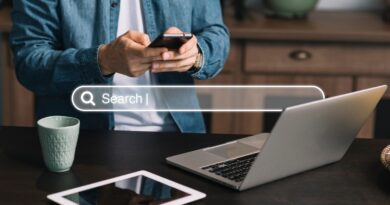Najčastejšie používané klávesové skratky aj pre laikov
Klávesových skratiek je v systéme Windows nespočetne veľa. Niektoré sú známejšie, ako napríklad Ctrl + C alebo Ctrl + V (kopírovanie a vkladanie textu), iné poznajú iba skúsení ITčkári. Existujú však aj také, bez ktorých si mnohí nevedia predstaviť prácu na počítači. A práve o týchto dôležitých klávesových skratkách si povieme v našom článku. Pripravili sme pre vás ich stručný zoznam.
Prečo používať klávesové skratky?
Ako prvé si treba uvedomiť, že počítač sa nám našu prácu snaží uľahčiť ako sa len dá. Z toho dôvodu napríklad môžeme akýkoľvek úkon pri manipulácii s dátami či programom vykonať alternatívne viacerými spôsobmi. Zároveň nám počítač ponúka viacero možností ako zobrazovať dáta, pričom ovládať ho môžeme ovládacími prvkami na klávesnici alebo pomocou pripojenej myši.
A práve čo sa týka klávesnice prichádzajú k slovu klávesové skratky. Veľa ľudí ich pritom nepoužíva, pretože sa im zdá jednoduchšie použiť myš a príslušný úkon si na monitore vyhľadať. Nie je to však pravda. Kto klávesové skratky raz spozná a presvedčí sa o ich praktickosti, už nedá na ne dopustiť. Podstatne totiž zjednodušujú ovládanie počítača.
Základná plocha
Mnoho skratiek je možné použiť už zo základnej plochy. Počítač tak viete okamžite zamknúť, minimalizovať všetky okná alebo spustiť správcu úloh.
CTRL + SHIFT + ESC
Vedeli ste napríklad, že správcu spustených úloh môžete spustiť aj jednou rukou? Miesto známejšej klávesovej skratky CTRL + ALT + DELETE skúste použiť kombináciu kláves CTRL + SHIFT + ESC. Výsledok bude rovnaký a nemusíte pritom zapojiť obe ruky.
WINDOWS + D
Pokiaľ vám v počítači beží súčasne veľa programov a už sa v tom začínate ťažko orientovať, je užitočnou pomôckou kombinácia kláves WINDOWS +D. Dostanete sa rovno na plochu bez toho, aby ste museli všetky okná samostatne minimalizovať. Rozbehnuté programy sa minimalizujú na panel úloh.
ALT + TAB
Ide o niečo podobné ako predchádzajúci prípad len s tým rozdielom, že sa kombináciou ALT + TAB nedostanete na plochu, ale môžete sa voľne prepínať medzi jednotlivými oknami. A to držaním klávesy ALT a stláčaním TAB.
WINDOWS + L
Pokiaľ pracujete v miestnosti kde je viac ľudí a potrebujete si na chvíľu odbehnúť, môže byť užitočné počítač uzamknúť. Pokiaľ máte nastavené heslo na svojom profile, pomocou klávesovej skratky Windows + L zamknete svoj profil a pre opätovný prístup bude nutné opäť zadať vaše heslo. Pochopiteľne, vaša práca predtým zostane zachovaná a budete môcť pokračovať tam, kde ste skončili.
Bonusový tip
Majitelia notebookov určite ocenia jednu z najpoužívanejších skratiek – WINDOWS + X. Táto kombinácia kláves vyvolá manažment funkcií. Okamžite tak získate všeobecný prehľad o nastaveniach notebooku. Napríklad si týmto spôsobom môžete zmanažovať pripojenie Wi-Fi, projektor, hlasitosť alebo jas.
Pri používaní programov
Aj používanie rôznych programov si môžete pomocou klávesových skratiek výrazne uľahčiť. A tým pochopiteľne aj prácu na počítači vykonávať efektívnejšie. Ktoré sú tie najužitočnejšie? Tu je krátky zoznam:
PrtSc (PrintScrn)
Veľmi užitočná funkcia v prípade, že potrebujete urobiť screenshot obrazovky. Samozrejme, každá windows klávesnica má tlačidlo PrtSc alebo Prntsc. Samotné stlačenie tohto tlačidla však na želaný efekt nestačí.
Screenshot obrazovky je treba ešte zo schránky uloženia vyvolať a to najlepšie tak, že si otvoríte skicár a v ňom dáte pomocou pravého tlačidla myšky “prilepiť” alebo použijete skratku CTRL + V. Druhou možnosťou je prilepenie (CTRL + V) screenshotu priamo do mailu, alebo chatu na sociálnych sieťach a týmto spôsobom ho poslať do sveta.
SHIFT + Delete
Jedna z najpoužívanejších klávesových skratiek vôbec. Ideálna v prípade, ak chcete niečo okamžite vymazať a nechcete to presúvať do koša. Ide tak o trvalé vymazanie súboru alebo priečinka.
Držať SHIFT
Pokiaľ si chcete hromadne označiť viacero za sebou idúcich súborov, stačí kliknúť na prvý z nich a s podržanou klávesou SHIFT potom kliknúť na posledný.
Držať CTRL
Vyselektovanie niektorých súborov, ktoré nejdú za sebou, zrealizujete stlačením klávesy CTRL. Následne vám potom myšou stačí vybrať konkrétny súbor na označenie. Súbory môžete označovať jednotlivo, alebo aj označovaním väčších plôch.
Ak sa vám do výberu dostal súbor, ktorý nechcete mať označený, stačí len podržať CTRL a kliknúť naň. Prípadne označte danú oblasť, ktorá už nebude súčasťou výberu.
F2
Aj premenovávanie súborov je každodennou súčasťou práce na počítači. Najrýchlejšie a najšikovnejšie je používať pri označenej položke alebo položkách klávesu F2.
F3
Pokiaľ niečo vo vašom počítači hľadáte, dokážete touto klávesou okamžite vyvolať okienko na vyhľadávanie. Do neho už iba stačí zadať názov hľadanej položky a stlačiť ENTER.
ALT + šípky – prechádzanie súborov
Šikovné pri práci v prieskumníkovi. Pomocou tejto kombinácie sa v ňom dokážete okamžite vracať späť alebo prechádzať dopredu pri prehľadávaní jednotlivými položkami.
Tlačidlo Windows + P
Užitočná skratka najmä pre tých, ktorí vlastnia projektor alebo viacero monitorov. Podržaním klávesy WIN a stláčaním „P“ dostanete na obrazovke ponuku, z ktorej si môžete vybrať, či chcete obraz na monitore duplikovať. A v prípade projektora, či si želáte vypnúť vašu obrazovku.
Surfovanie na internete
Aj pri surfovaní na internete dokážu klávesové skratky veľmi pomôcť. Prinášame vám zopár tých najpoužívanejších:
- CTRL + F – kombinácia, ktorá vám na stránke vyhľadá určitý výraz.
- CTRL + W / CTRL + SHIFT + W – kratšia klávesová skratka vám zatvorí otvorenú kartu. Dlhšia skratka zatvorí celé okno prehliadača.
- CTRL + J – otvára správcu sťahovania.
- CTRL + SHIFT + T (platí iba pre Google Chrome) – v prípade, že ste omylom zatvorili stránku, touto klávesovou skratkou sa k nej dostanete späť.
- CTRL + P – aktuálne zobrazenú stránku si môžete vytlačiť.
- ALT + D – okamžite sa dostanete do adresného riadka bez potreby naň klikať myšou. Pomôže to napríklad ak chcete aktuálnu stránku opustiť – vyvoláte túto skratku a môžete ihneď začať písať novú adresu.
- F5 – obnovuje aktuálnu stránku. Prehliadač ju tak načíta znova.
Bonusový tip
F5 je často využívaná aj v programe PowerPoint v rámci balíka MS Office. Jej stlačením spustíte prezentáciu.
Záver – skratky vo Worde
Textový editor Word patrí k najpoužívanejším programom na svete. Nečudo preto, že disponuje ohromným množstvom rôznych klávesových skratiek. Niektoré z týchto skratiek pritom fungujú rovnako aj v ostatných textových editoroch, ako napríklad OpenOffice alebo LibreOffice. Pripravili sme pre vás zoznam tých najpoužívanejších:
- CTRL + X – dopĺňa dvojicu skratiek „CTRL +C“ a „CTRL +V“. V tomto prípade nekopíruje vyznačený text, ale rovno ho vystrihne. Následne použitím CTRL + V ho môžete prilepiť tam, kam potrebujete.
- CTRL + B – môžete zadávať znaky hrubým písmom. Tiež po označení textu myškou ho viete premeniť s touto skratkou na tučný text.
- CTRL + U – píšte podčiarknutý text alebo vyznačenú časť textu podčiarknete.
- CTRL + I – platí to isté čo pri predchádzajúcom prípade, len text zmeníte na kurzívu.
- ALT + CTRL + P – zobrazíte si náhľad pred tlačou.
- CTRL + P – vyvoláte tlač dokumentu.
- CTRL + Home – skočíte na začiatok celého dokumentu.
- CTRL + End – skok na koniec dokumentu.
- CTRL + A – vyznačí celý dokument.
- CTRL + SHIFT spolu s „+“ – formátovanie sa zmení na horný index.
- CTRL + „=“ – formátovanie sa zmení na dolný index.
- SHIFT + šípky – zvýrazňovanie textu v požadovanom smere.
- SHIFT + End – zvýrazní celý riadok v texte.